إذا كنت ترغب في معرفة كيفية نقل الموسيقى من iPod إلى Mac، فسيكون هذا هو آخر دليل ستقرأه. لا يهم إصدار iPod الذي تستخدمه، يمكنك بسهولة نقل الموسيقى من iPod إلى Mac. يمكن القيام بذلك باستخدام iTunes أو أي أداة مخصصة أخرى. في هذا الدليل، سنناقش طرقًا مختلفة لنقل الموسيقى المشتراة والتي لم يتم شراؤها من iPod إلى Mac. لنبدأ ونتعلم كيفية نقل الموسيقى من iPod إلى Mac.
الجزء 1: نقل الموسيقى من iPod إلى Mac باستخدام iTunes
يستفيد معظم المستخدمين من iTunes لنقل الموسيقى من iPod إلى Mac. نظرًا لأنه حل أصلي تم تطويره بواسطة Apple، يمكنك استخدامه لنسخ الموسيقى من iPod إلى Mac والعكس. على الرغم من أن iTunes ليس سهل الاستخدام، يمكنك اتباع هاتين الطريقتين لمعرفة كيفية نقل الموسيقى من iPhone إلى Mac.
1.1 قم بنقل الموسيقى المشتراة من iPod إلى Mac
إذا اشتريت الموسيقى على iPod من خلال iTunes أو متجر Apple Music، فلن تواجه أي مشكلة في نسخ الموسيقى من iPod إلى Mac. كل ما عليك فعله هو اتباع الخطوات التالية:
الخطوة 1. قم بتوصيل جهاز iPod بجهاز Mac وتشغيل إصدار محدث من iTunes.
الخطوة 2. حدد جهاز iPod الخاص بك من قائمة الأجهزة المتصلة.

الخطوة 3. انتقل إلى الخيارات وحدد الأجهزة > نقل المشتريات من جهاز iPod الخاص بي.

سيؤدي هذا تلقائيًا إلى نقل الموسيقى المشتراة من iPod إلى Mac.
1.2 نقل الموسيقى التي لم يتم شراؤها
لنقل الموسيقى من iPod إلى Mac التي لم يتم شراؤها من مصدر أصلي، قد تحتاج إلى السير لمسافة إضافية. من الناحية المثالية، ستساعدك هذه التقنية على نسخ الموسيقى من iPod إلى Mac يدويًا.
الخطوة 1. أولاً، قم بتوصيل iTunes بجهاز Mac الخاص بك وابدأ تشغيل iTunes. حدد جهاز iPod الخاص بك من قائمة الأجهزة وانتقل إلى الملخص الخاص به.
الخطوة 2. من خياراته، حدد "تمكين استخدام القرص" وقم بتطبيق التغييرات.

الخطوة 3. قم بتشغيل Macintosh HD وحدد iPod المتصل. يمكنك أيضًا استخدام متصفح جهة خارجية للوصول إلى ملفات iPod أيضًا. انسخ ملفات الموسيقى واحفظها في أي مكان آخر.
الخطوة 4. الآن، لنقل الموسيقى من iPod إلى Mac (عبر iTunes)، قم بتشغيل iTunes وانتقل إلى خيار "إضافة ملفات إلى المكتبة" من القائمة الخاصة به.

الخطوة 5. انتقل إلى الموقع حيث تم حفظ الموسيقى الخاصة بك وقم بتحميلها لإضافتها إلى مكتبة iTunes الخاصة بك.
الجزء 2: نقل الموسيقى من iPod إلى Mac بدون iTunes
إذا كنت ترغب في نسخ الموسيقى من iPod إلى Mac دون عناء استخدام iTunes، فامنح Dr.Fone - Phone Manager (iOS) محاولة. ستتيح لك هذه الأداة سهلة الاستخدام إدارة بيانات iPod دون استخدام iTunes. يمكنك نقل الملفات بين جهاز الكمبيوتر وجهاز iPod أو أي هاتف ذكي أو جهاز iPod أو حتى iTunes و iPod. متوافق مع كل جيل iPod رائد، يمكنه إعادة بناء مكتبة iTunes بالكامل أو يمكنه نقل الموسيقى بشكل انتقائي من iPod إلى Mac.

Dr.Fone - Phone Manager (iOS)
انقل موسيقى iPhone / iPad / iPod إلى Mac دون استخدام iTunes
- نقل وإدارة وتصدير / استيراد الموسيقى والصور ومقاطع الفيديو وجهات الاتصال والرسائل القصيرة والتطبيقات وما إلى ذلك.
- قم بعمل نسخة احتياطية من الموسيقى والصور ومقاطع الفيديو وجهات الاتصال والرسائل القصيرة والتطبيقات وما إلى ذلك على جهاز الكمبيوتر واستعادتها بسهولة.
- انقل الموسيقى والصور ومقاطع الفيديو وجهات الاتصال والرسائل وما إلى ذلك من هاتف ذكي إلى آخر.
- انقل ملفات الوسائط بين أجهزة iOS و iTunes.
- متوافق تمامًا مع جميع طرازات iPhone و iPad و iPod touch.
2.1 نقل موسيقى iPod إلى iTunes
إذا كنت ترغب في نسخ جميع موسيقى iPod إلى iTunes دفعة واحدة باستخدام Dr.Fone - Phone Manager (iOS)، فاتبع الخطوات التالية:
الخطوة 1: قم بتشغيل مجموعة أدوات Dr.Fone وقم بزيارة قسم "مدير الهاتف". أيضًا، قم بتوصيل جهاز iPod بجهاز Mac واتركه يتم اكتشافه تلقائيًا.
الخطوة 2. في الصفحة الرئيسية، يمكنك عرض خيارات مختلفة. ما عليك سوى النقر على "نقل وسائط الجهاز إلى iTunes" لنسخ الموسيقى من iPod إلى Mac (عبر iTunes).

الخطوة 3. سيؤدي ذلك إلى إنشاء الرسالة المنبثقة التالية. ما عليك سوى النقر فوق الزر "ابدأ" لبدء العملية.
الخطوة 4. سيقوم التطبيق بفحص جهاز iOS الخاص بك ويخبرك بنوع ملفات الوسائط التي يمكنك نقلها. حدد اختيارك وانقر على زر "نسخ إلى iTunes" لنقل الموسيقى الخاصة بك إلى مكتبة iTunes مباشرة.
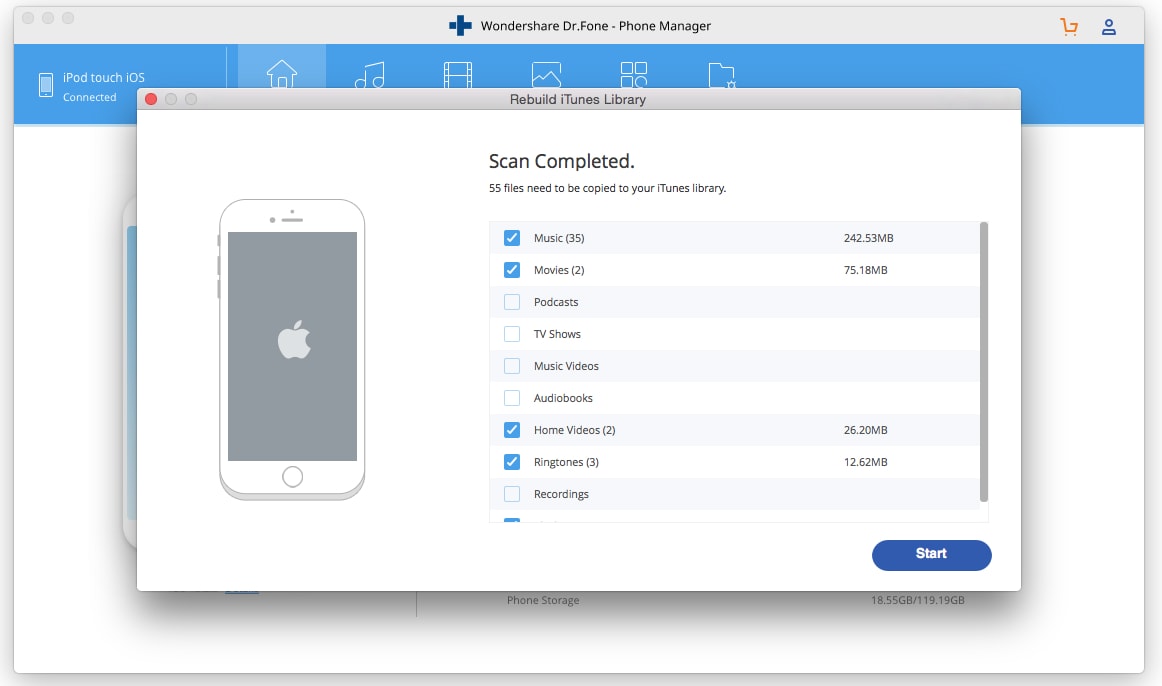
2.2 نقل الموسيقى الانتقائية من iPod إلى Mac
نظرًا لأن Dr.Fone - Phone Manager (iOS) هو مدير كامل للأجهزة، فيمكن استخدامه لنسخ الموسيقى من iPod إلى Mac والعكس. لمعرفة كيفية نقل الموسيقى من iPod إلى Mac بشكل انتقائي، اتبع الخطوات التالية:
الخطوة 1. قم بتشغيل Dr.Fone - Phone Manager (iOS) وقم بتوصيل جهاز iPod الخاص بك به. بمجرد اكتشافها، ستوفر الواجهة اللقطة الخاصة بها.

الخطوة 2. الآن، انتقل إلى علامة التبويب "الموسيقى". سيؤدي ذلك إلى سرد جميع ملفات الموسيقى المخزنة على جهاز iPod الخاص بك. يمكنك التبديل بين الفئات المختلفة (مثل الأغاني والبودكاست والكتب الصوتية) من اللوحة اليمنى.
الخطوة 3. حدد الأغاني التي ترغب في نقلها وانقر على أيقونة التصدير على شريط الأدوات. يمكنك أيضًا النقر بزر الماوس الأيمن على الواجهة واختيار خيار "تصدير إلى Mac".
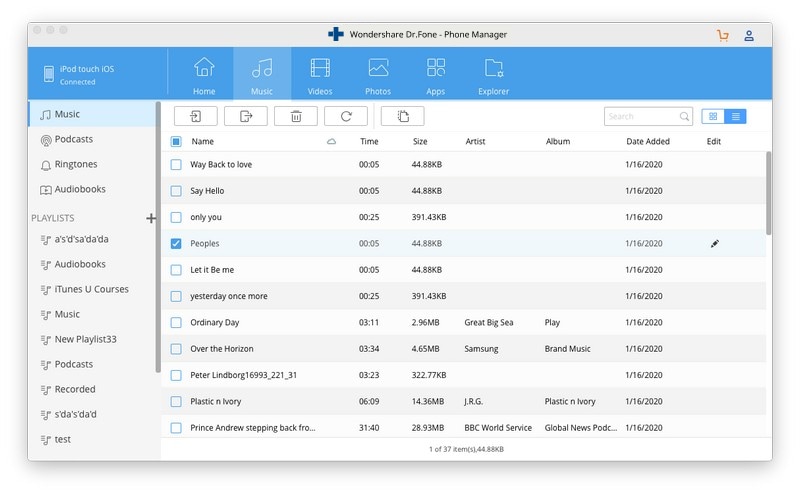
الخطوة 4. سيؤدي هذا إلى فتح متصفح حيث يمكنك تحديد موقع حفظ الموسيقى المحددة. ما عليك سوى النقر فوق الزر "حفظ" والسماح للتطبيق بنقل الموسيقى من iPod إلى Mac تلقائيًا.
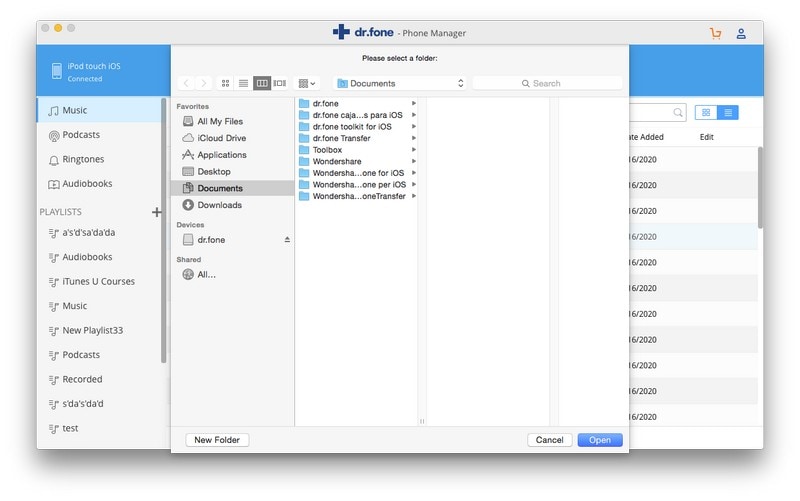
الجزء 3: نصائح لإدارة موسيقى iPod على Mac
لإدارة الموسيقى على جهاز iPod الخاص بك، يمكنك ببساطة تنفيذ النصائح التالية:
1. إضافة أو حذف الموسيقى الخاصة بك بسهولة
من خلال الحصول على مساعدة Dr.Fone - Phone Manager (iOS)، يمكنك إدارة موسيقى iPod الخاصة بك في مكان واحد. لحذف المسارات، ما عليك سوى تحديدها والنقر فوق رمز الحذف (سلة المهملات) على شريط الأدوات. إذا كنت تريد، يمكنك أيضًا إضافة موسيقى إلى iPod من Mac. فقط اضغط على أيقونة الاستيراد > يضيف. حدد موقع ملفات الموسيقى وقم بتحميلها على جهاز iPod الخاص بك.
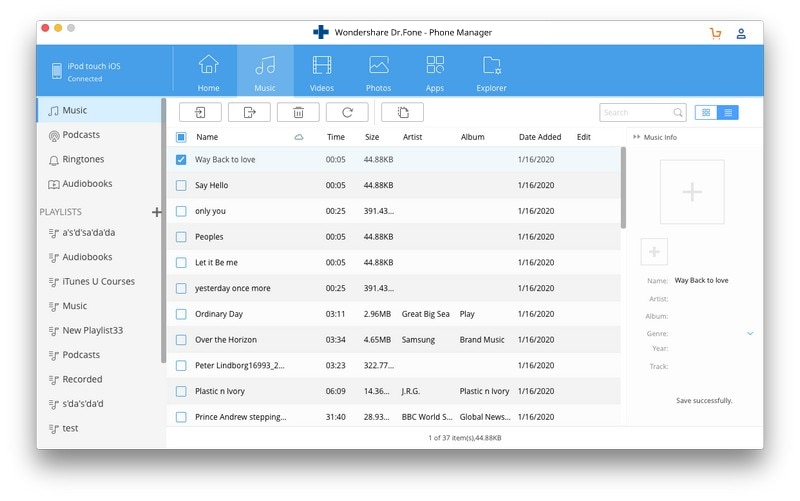
2. إصلاح أخطاء iTunes عن طريق تحديثها
لا يستطيع الكثير من المستخدمين نقل الموسيقى من iPod إلى Mac عبر iTunes نظرًا لأن جهاز iOS الخاص بهم يواجه مشكلات في التوافق مع iTunes. لتجنب ذلك، يمكنك تحديث iTunes من خلال زيارة قائمته وتحديد خيار "التحقق من وجود تحديثات". سيتحقق تلقائيًا من آخر تحديث متوفر لـ iTunes.

3. قم بمزامنة جهاز iPod الخاص بك مع iTunes
إذا كنت ترغب في الاحتفاظ ببيانات iPod الخاصة بك متزامنة مع جهاز Mac الخاص بك، فيمكنك اتباع هذا الاقتراح. بعد توصيله بـ iTunes، انتقل إلى علامة التبويب "الموسيقى" الخاصة به وقم بتشغيل خيار "مزامنة الموسيقى". بهذه الطريقة، يمكنك أيضًا نقل أغانيك المفضلة من iTunes إلى iPod أيضًا.

نحن على يقين من أنه بعد اتباع هذا البرنامج التعليمي، يمكنك تعلم كيفية نقل الموسيقى من iPod إلى Mac بسهولة. نوصي بالحصول على مساعدة Dr.Fone - Phone Manager (iOS) لنسخ الموسيقى من iPod إلى Mac (أو العكس) مباشرة. إنه مدير جهاز iOS كامل ويعمل مع جميع طرز iPod الرائدة أيضًا. قم بتنزيله على جهاز Mac الخاص بك على الفور وحافظ دائمًا على تنظيم الموسيقى.
النسخ الاحتياطي واستعادة الآيفون
- 1 النسخ الاحتياطي للآيفون
- 2 استعادة الآيفون
- استعادة الآيفون من نسخة احتياطية
- آيفون عالق في وضع الاستعادة
- حلول لمشكلة عدم استعادة الآيفون
- استعادة البيانات بعد فشل تحديث iOS
- استعادة الآيباد بعد الجيليبريك
- استعادة الآيفون بعد الجيليبريك
- التراجع عن حذف النصوص في الآيفون
- حل مشاكل استعادة الآيفون
- استعادة بيانات الآيفون بعد ضبط المصنع
- استعادة بيانات الآيفون بوضع الريكفري
- استعادة الصور المحذوفة من الآيفون